Pozdravljeni, dragi prijatelji! Torej je prišla pomlad, in s cvetjem, ljubeznijo in magijo. Zato predlagam. Ampak ne bomo Kolden, ki ga Harry Potterjeve palice, in nismo v Hogwartsu. In to pomeni, da vam bom danes pokazal, kako uporabljati čarobno palico v Photoshopu.
Aza.
Torej, začnimo z dejstvom, da je "Magic Wand" ("Magic Wand orodje") osnovno orodje Photo Hop, ki izvaja funkcije izbire. Nahaja se na stranski liniji na levi, v enem sestavku z orodjem "Fast dodelitev".
Najprimernejši je, da ga povzroči uporaba vročih ključev "SHIFT + W". Ikono tega orodja predstavlja zvezde z zvezdami. Za ta članek uvajamo pogojno označbo "VP" - čarobna palica.
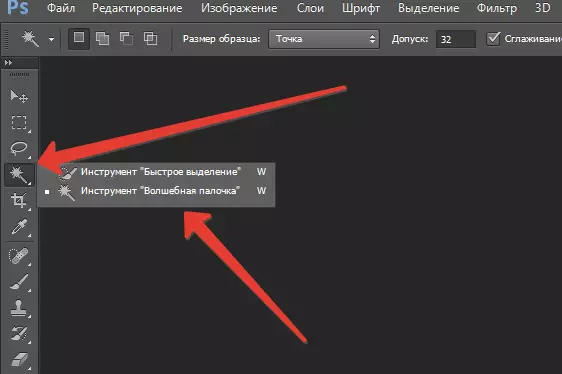
Nianse
Strokovnjaki z majhnimi izkušnjami tega orodja ne prepoznajo, saj je v njeni uporabi več odtenkov. Vozimo fotografijo in jih razmislimo. (Datoteka → Odpri kot → OK).
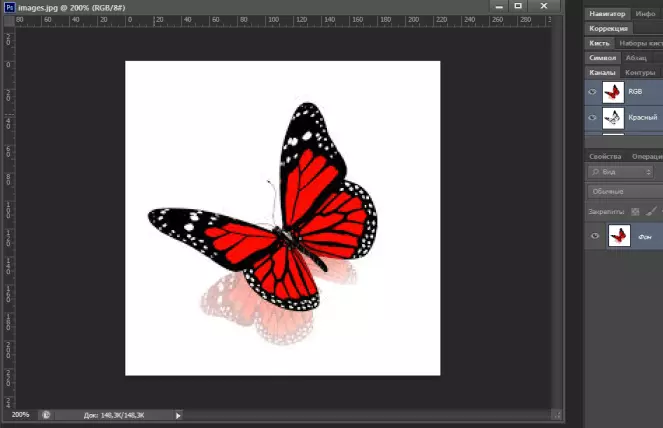
Uporaba orodja VI kliknite na katero koli območje prenesene slike. Ugotavljamo, da so podobne slikovne pike ene tonalije doživele sprostitev.
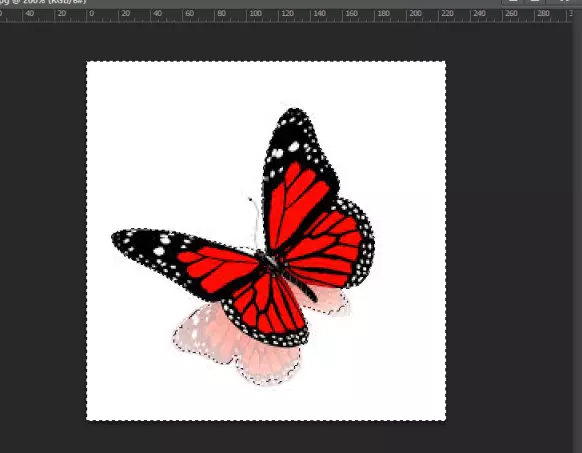
Na to vpliva lastnost tega orodja "Toleranca". Širitev tega premoženja od 0 do 255. Kaj to pomeni? To je pomen podobnih barv, ki jih bo program iskal na fotografiji.
Toleranca vključuje vse odtenke absolutno bele do popolnoma črne. Ta številka je neposredno sorazmerna s številom odtenkov, to je višji parameter tolerance, več barv je prekrita slikovne pike. Na primer, če bomo postavili vrednost 125, bo program dodelil 125 odtenkov več.
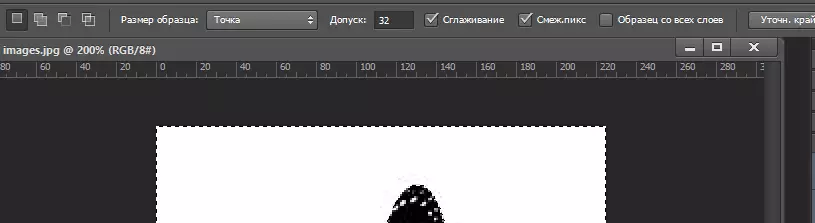
Poglejmo, kako izgleda v praksi. Zdaj je toleranca 32, bomo povečali dvakrat, to je do 64. To je rezultat, ki ga dobimo. Senca iz metulja, ki je bila prvotno izpostavljena ob obrisu.
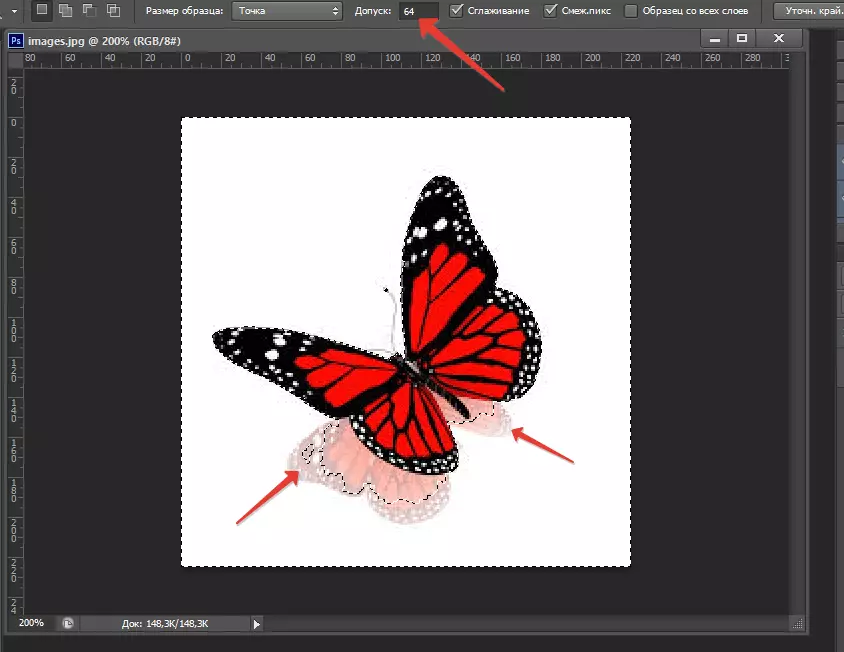
Tudi pri uporabi VP lahko "sosednje slikovne pike" vidite v zgornji vrstici. Ta funkcija vam omogoča, da izberete samo sosednje slikovne pike, ne pa vpliva na preostale elemente iste barve iste barve.
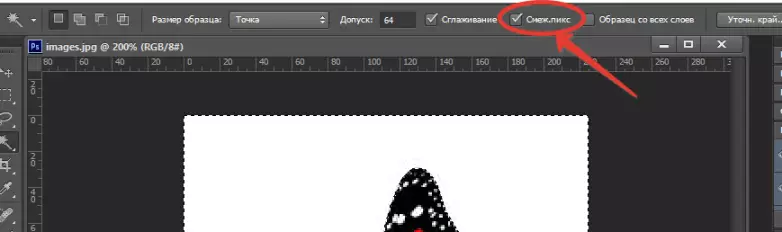
To funkcijo testiramo na primer. Imamo metulj na belem ozadju. In na metuljih so beli vzorci, točke. Ko je ta funkcija odklopljena, so vzorci označeni skupaj z ozadjem.
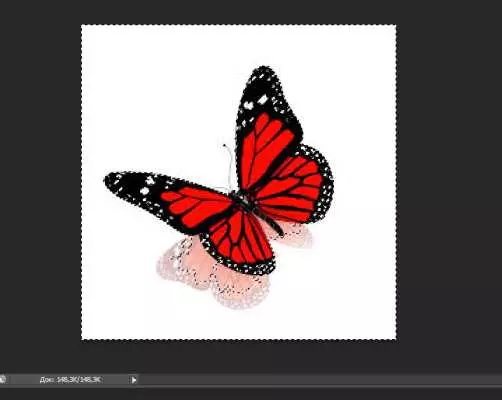
In ko je priključen ostal nedotaknjen, in ozadje se obdeluje. Obstaja še ena funkcija, ki vam omogoča, da olajšate delo. Ta funkcija se imenuje "vzorec iz vseh plasti".
Kaj počne in kako deluje? Vzorec vam omogoča, da označite odtenke ne samo iz aktivne plasti, ampak tudi iz vseh drugih plasti. Zdaj, ko poznate osnovne funkcije in kako se uporabljati, mislim, da se čarobna palica ne zdi tako nepotrebna.
Na praksi
S pomočjo čarobne palice lahko izvajate naslednja dejanja:
- Izrežite ozadje;
- Izrežite predmet.
Poglejmo ga v praksi. Odprimo vir. Tak pes imam na beli listi.
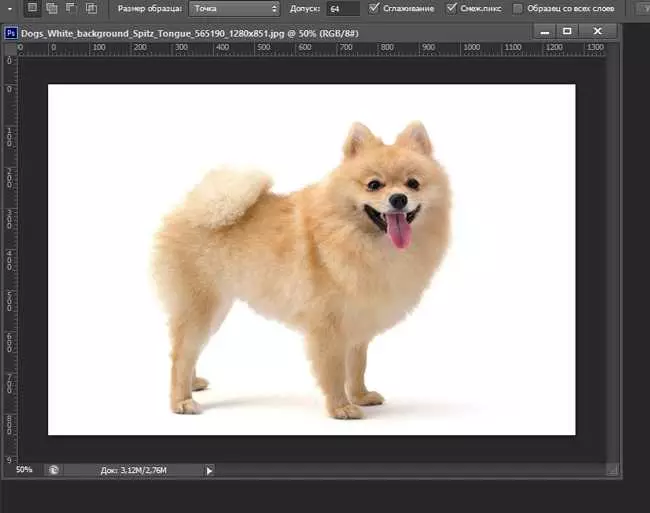
Ozadje v plasti spremenimo, tako da ga odklenete - Kliknite na ključavnico poleg ozadja.
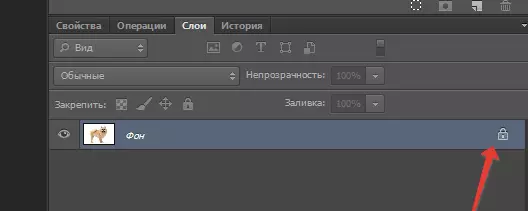
Naslednji korak bo vzel orodje VA in označite ozadje.
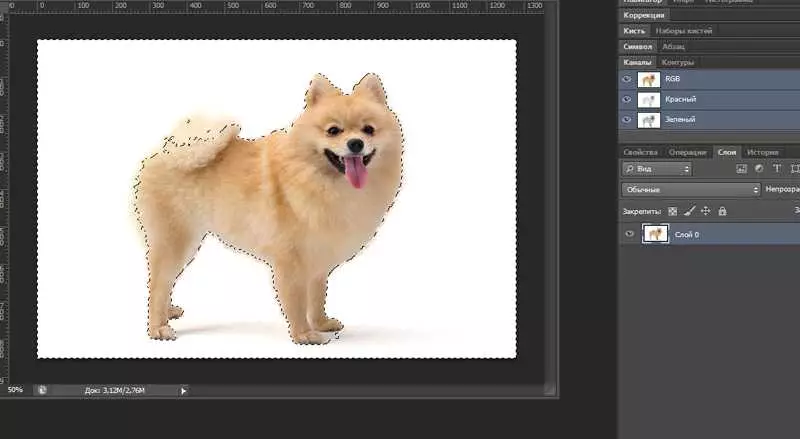
Torej, je mogoče opozoriti, da nas ta rezultat ne zadovoljuje, kot del psa bo rezan. Spremenite parametre tolerance od 64 na 32. Že boljše.
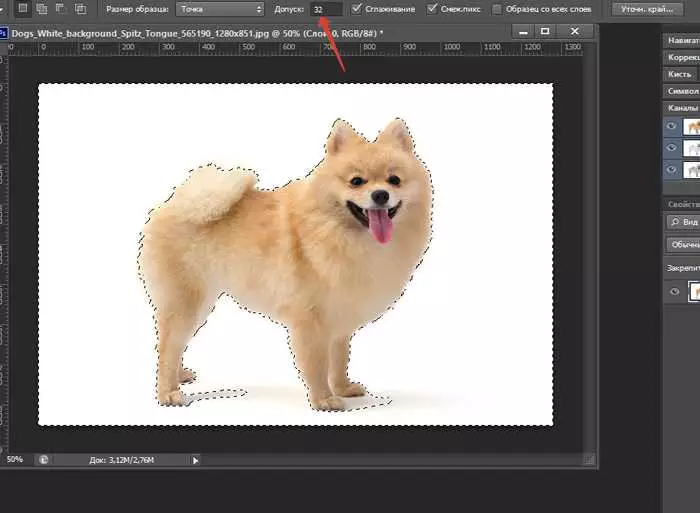
Uporabljamo tipke "Shift" in "Alt". Pomagali bodo dodali / odstraniti nekatere elemente z ilustracijo. V skladu s tem prvi ukaz doda, Alt pa odstrani. Dosegamo najboljši rezultat.
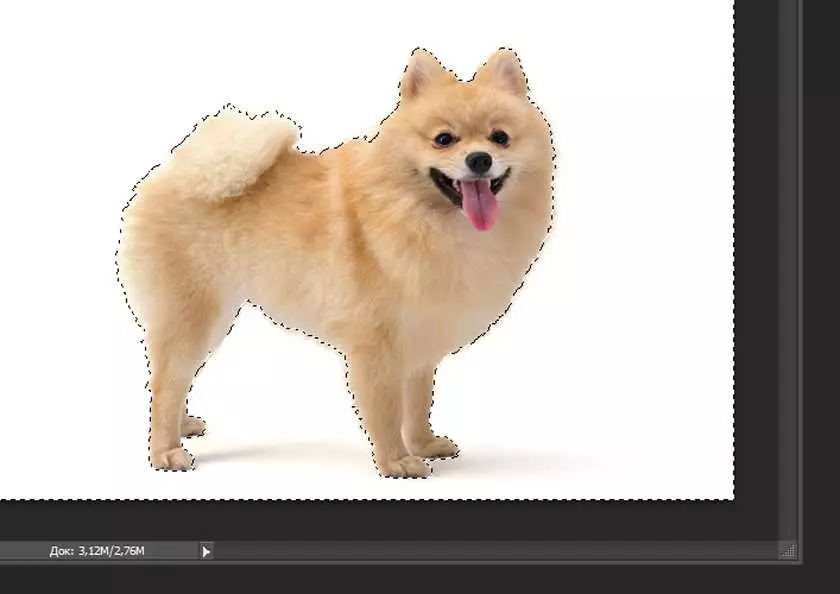
Zadnji korak bo rezanje belega ozadja, z vročimi ključi "Ctrl + X", ali "Urejanje → Cut". Pripravljen!
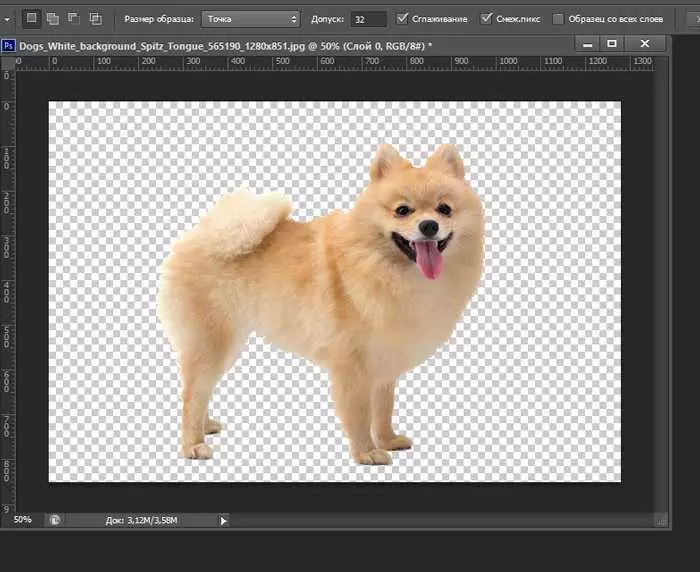
Če povečate psa, si lahko ogledate neenakomerne, nefrektne robove - jih je mogoče enostavno prilagoditi z glajenjem nepremičnine.
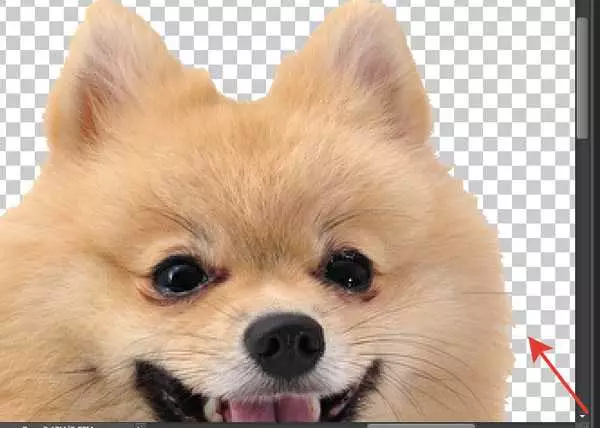
Uporaba ga, boste dosegli bolj zaobljene robove.
Opazujemo končni rezultat.
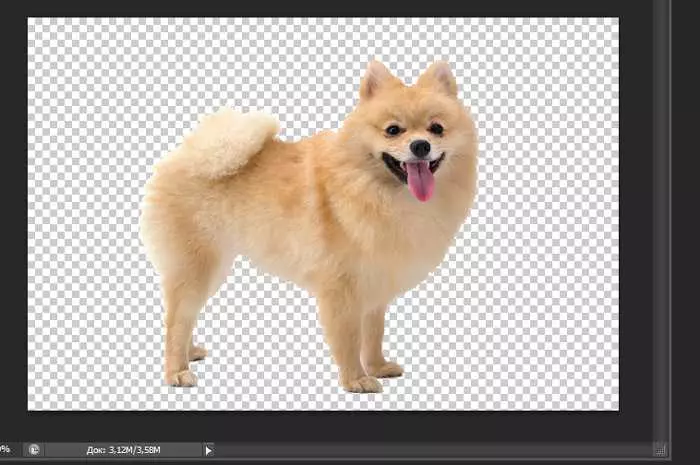
Sčasoma.
Na tem, dragi prijatelji, magic se konča! Naj nas in nismo postali čarovniki, potem pa so jih razumeli še eno znanje glede na Photoshop. Upam, da ste bili koristni. Pustite komentarje in pisanje vprašanj. Ne pozabite deliti s prijatelji. Vso srečo!
Z vami je bila Oksana.
